Производственный модуль «Наше производство» для программы «1С:Управление торговлей» позволяет выпускать различную продукцию. Например, с его помощью можно производить изделия «Светильник светодиодный».
В этом примере мы рассмотрим выпуск таких светильников. Предположим, что клиент заказал нам два светильника. Оформим стандартный документ «Заказ клиента» на нашу продукцию в программе «1С:Управление торговлей». Оформление такого заказа клиента ничем не отличается от оформления заказа на обычные покупные товары. На рисунке ниже показан пример такого заказа клиента.
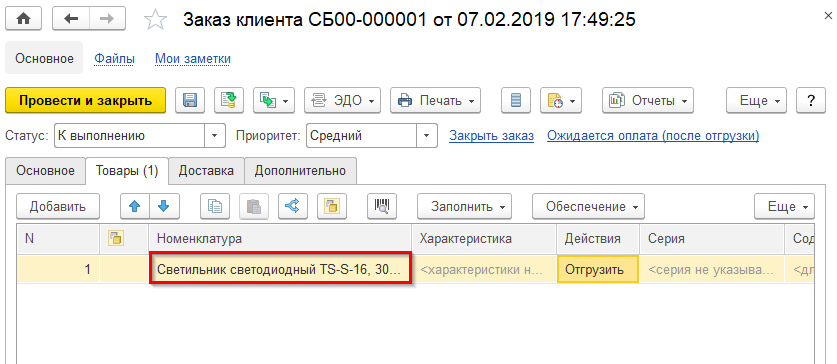
Основное отличие покупного товара от товара собственного производства – это наличие спецификации на его выпуск. Для подготовки спецификаций в подсистеме «Производство» есть специальный справочник «Спецификации». Для работы с ним откройте в подсистеме «Производство» пункт «Спецификации».
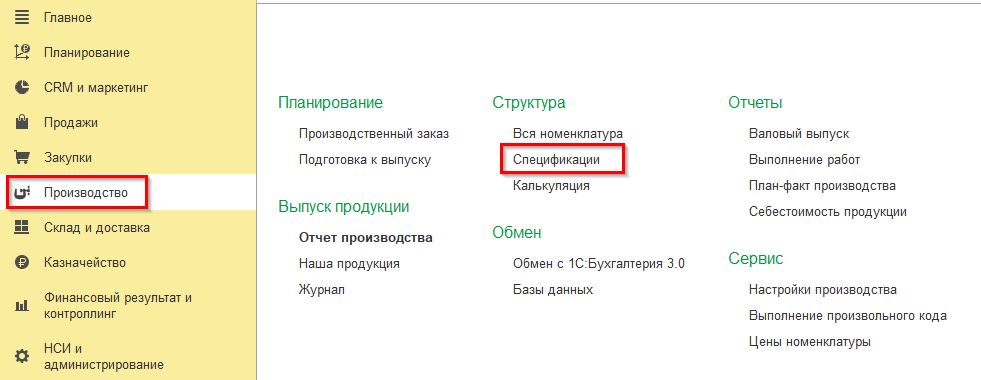
Создайте новый элемент в справочнике «Спецификации», в поле «Продукция» укажите элемент справочника «Номенклатура», а именно «Светильник светодиодный» и добавьте в него все необходимые для производства материалы, а также работы. Пример спецификации приведен на рисунке ниже.
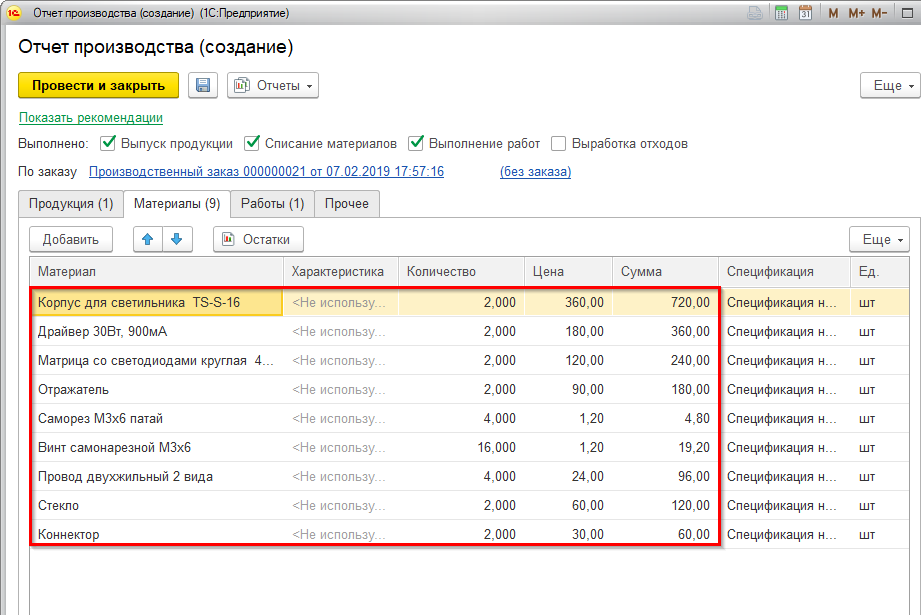
По умолчанию спецификация создается на единицу продукции. На закладке «Работы» можно добавить необходимые для производства продукции работы, например, «Сборка», «Покраска» и т.д. Вы также можете добавить производственные отходы, которые будут вырабатываться при производстве данного изделия.
Для организации и контроля выпуска продукции можно использовать отдельный документ «Производственный заказ». Этот документ послужит документом-основанием для формирования выпуска продукции, списания материалов и дополнительной аналитики в производственных отчетах. Производственный заказ можно создать полностью вручную или заполнить по ранее созданным заказам клиентов.
Для заполнения документа «Производственный заказ» по стандартным документам «Заказ клиента» нажмите на закладке «Продукция» в его форме кнопку «Добавить из заказов клиентов». Далее выберите заказ клиента (или несколько заказов клиентов, удерживая клавишу Ctrl) и номенклатура из заказов клиентов будет добавлена в табличную часть «Продукция». Далее нажмите кнопку «Рассчитать комплектующие» и вы получите полный список материалов, работ и производственных отходов (если такие используются) в производственном заказе, заполненные по ранее созданным спецификациям.
На рисунке ниже показан пример производственного заказа на два светодиодных светильника.
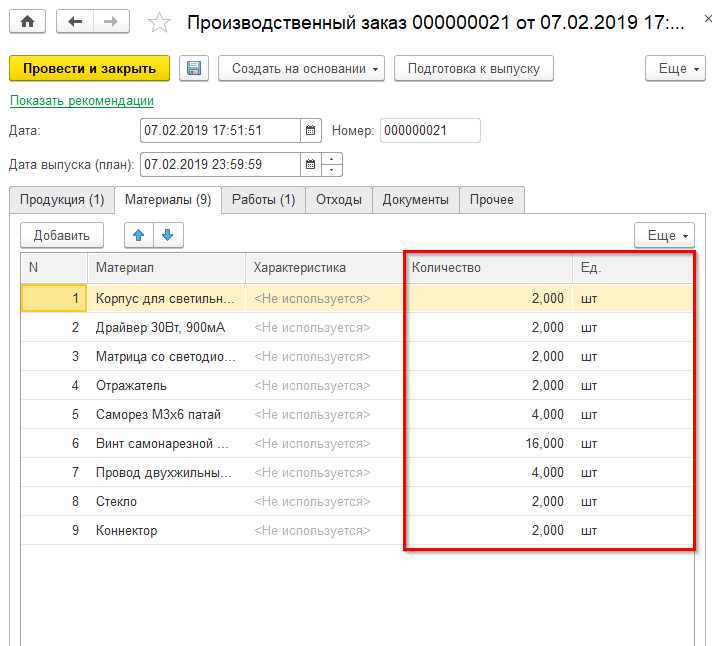
Выпуск продукции на склад осуществляется с помощью документа «Отчет производства», этот же документ позволяет списывать материалы со склада, а также оприходовать отходы и учитывать работы.
Чтобы быстро определить, достаточно ли у нас на складах материалов можно воспользоваться сервисным механизмом «Подготовка к выпуску». Открыть его можно из меню подсистемы «Производство» или нажав на кнопку «Подготовка к выпуску» в форме журнала или документа «Производственный заказ».
В форме «Подготовка к выпуску продукции» можно быстро увидеть, каких материалов для выпуска по производственному заказу не хватает на складах предприятия.
Для более детальной информации можно построить отчеты по материалам «Остатки и доступность» и «Товарный календарь» прямо из формы «Подготовка к выпуску продукции». Отчеты будут автоматически отфильтрованы по списку материалов выпускаемого изделия.
На рисунке ниже показан пример формы «Подготовка к выпуску продукции» с выявленным дефицитом материалов.
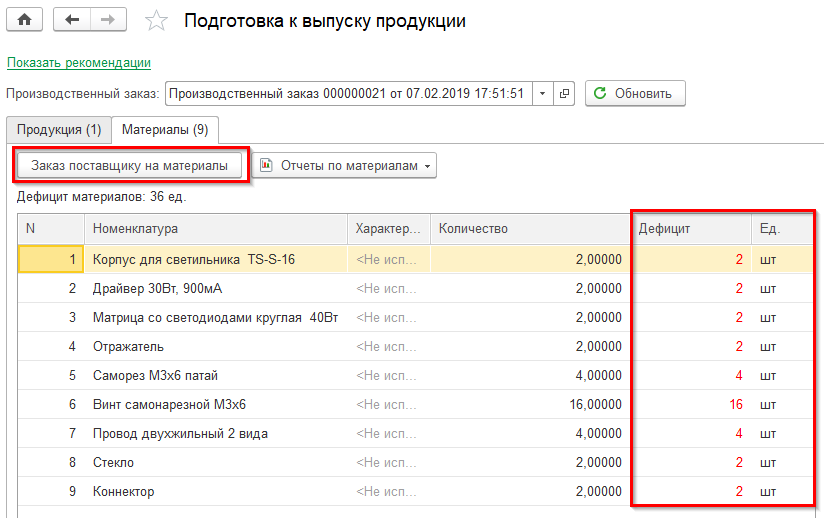
Для закрытия дефицита материалов можно создать стандартный заказ поставщику на материалы программы «1С:Управление торговлей». Документ «Заказ поставщику» будет сформирован на все материалы, у которых есть дефицит. После оформления их поступления на склад (стандартным документом «Приобретение товаров и услуг») можно снова открыть форму «Подготовка к выпуску продукции» и, если все материалы присутствуют в достаточном количестве, то появится кнопка «Создать отчет производства». Нажатие на неё сформирует специальный документ модуля «Наше производство» — документ «Отчет производства».
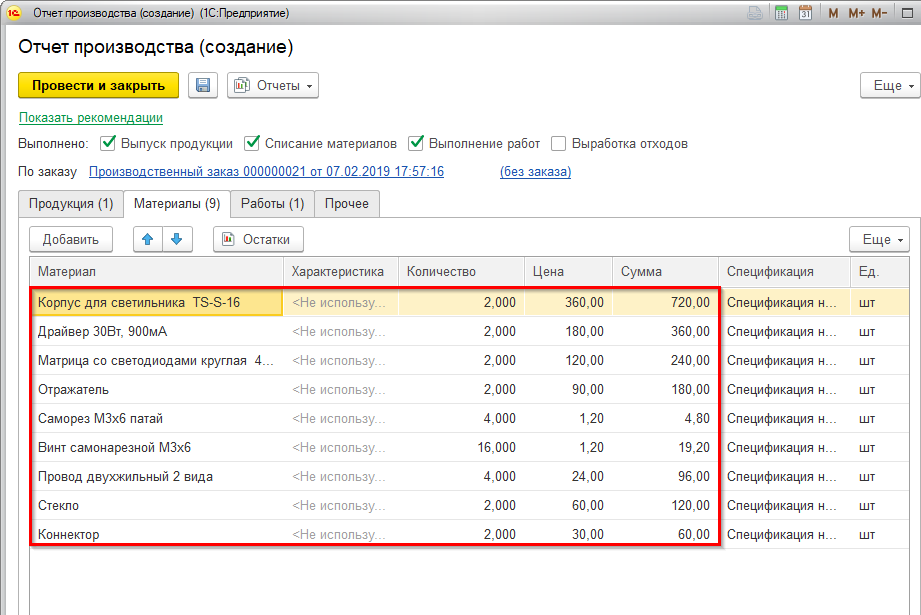
В простых случаях вы можете создать один документ «Отчет производства», который одной датой спишет материалы и выпустит продукцию на склад, в более сложных случаях можно разделить эти операции на несколько документов. Т.е. создать один документ «Отчет производства», в котором поставить флажок «Списание материалов» и указать какие материалы будут списаны, затем создать второй документ «Отчет производства», но включить в нем уже флажок «Выпуск продукции». Также можно поступить и с работами и выработкой отходов (если они предусмотрены спецификацией).
На закладке «Прочее» документа «Отчет производства» можно указать с каких складов будут списываться материалы, на какие склады будет приходоваться готовая продукция и другие параметры.
После успешного выпуска продукции она появится на складе готовой продукции и будет доступна для всех стандартных операций программы «1С:Управление торговлей». В том числе для перемещений, реализации и других.
Давайте вернемся к нашему исходному заказу покупателя на две единицы светодиодного светильника и, на его основе, создадим стандартный документ «Реализация товаров и услуг» программы «1С:Управление торговлей».
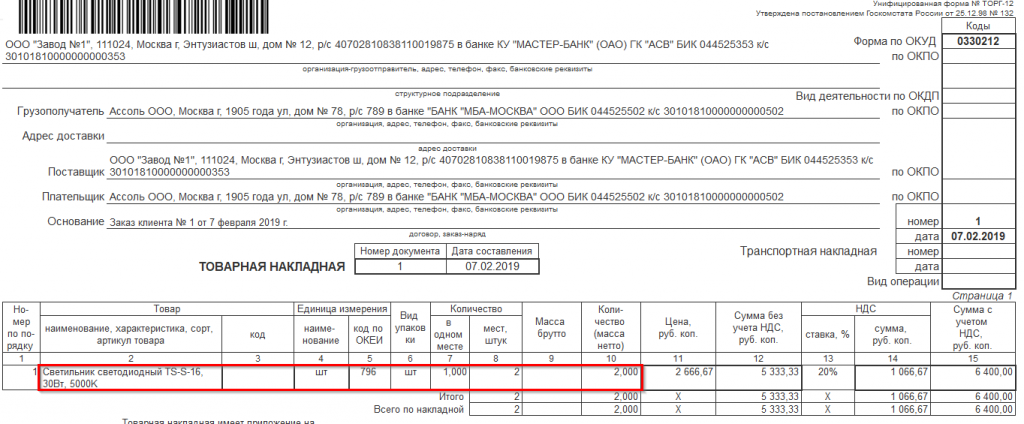
После проведения документа его можно распечатать. На рисунке выше мы видим типовую форму накладной ТОРГ-12 на нашу продукцию.
Скачать расширенный пример производства
Ещё примеры работы с модулем «Наше производство»:


